如何在Word表格中自动插入编号或序号
 发布于2024-11-05 阅读(50)
发布于2024-11-05 阅读(50)
扫一扫,手机访问
我们在制作表格时,第一想到的是会用Excel软件制作表格,但是你知道吗,其实Word软件制作表格也是非常方便的,有时我们在Word软件里进行表格制作的时候,需要输入序号或编号,如果是手动一个一个地输,那就非常地麻烦了,其实word软件里有一个操作能自动插入编号或序号,那么下面就和小编一起来学习Word表格自动编号或序号怎么插入的方法吧。
1.首先建立一个Word文档,插入表格。
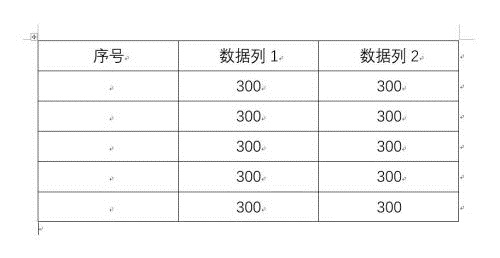
2.选中需要插入自动序号或编号的列或单元格。
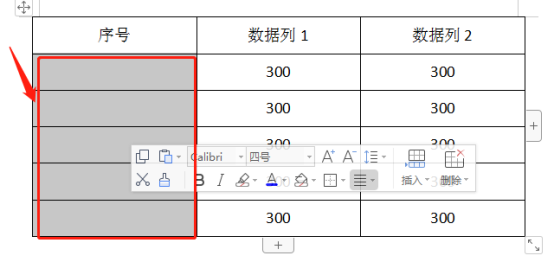
3.点击“开始”—“编号”。
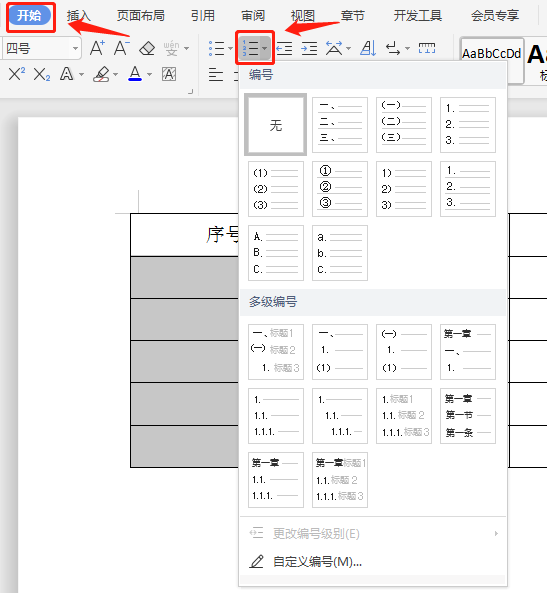
4.选择其中的一种样式的编号。
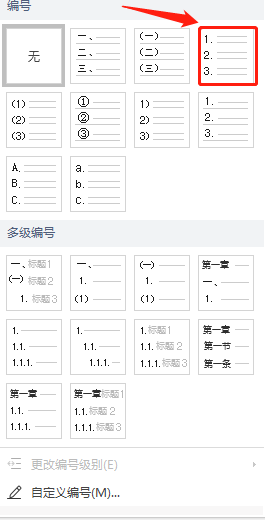
5.这样就自动插入了所选的自动序号。
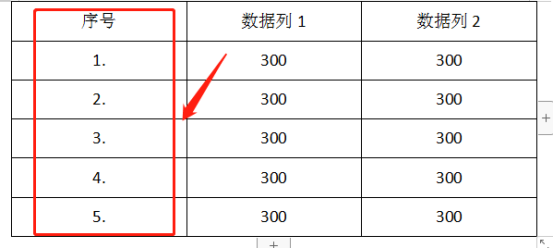
6.如果列表中没有需要的样式,可以点击“自定义编号样式”,自行设计编号格式。
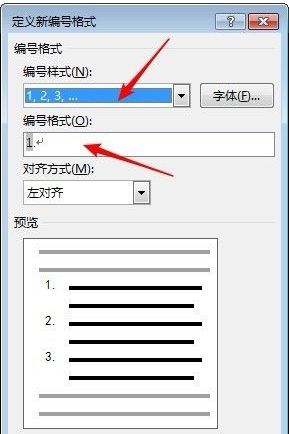
以上操作就是小编为大家分享的word表格自动编号或序号怎样插入的方法,学会了这个方法,你就不用一个一个地手动输入了,节省了大家很多时间,在插入编号选项里,你可以选择自己需要的编号或序号,如果都不喜欢,你还可以自定义编号或者序号,所以说word软件为大家想到还是非常周到的。
本文转载于:https://huke88.com/baike/w25966/ 如有侵犯,请联系admin@zhengruan.com删除
上一篇:关闭迅雷广告的方法
下一篇:设置cad标注手动输入尺寸的方法
产品推荐
-

售后无忧
立即购买>- DAEMON Tools Lite 10【序列号终身授权 + 中文版 + Win】
-
¥150.00
office旗舰店
-

售后无忧
立即购买>- DAEMON Tools Ultra 5【序列号终身授权 + 中文版 + Win】
-
¥198.00
office旗舰店
-

售后无忧
立即购买>- DAEMON Tools Pro 8【序列号终身授权 + 中文版 + Win】
-
¥189.00
office旗舰店
-

售后无忧
立即购买>- CorelDRAW X8 简体中文【标准版 + Win】
-
¥1788.00
office旗舰店
-
 正版软件
正版软件
- U盘杀毒软件:可靠守护数据安全,防范病毒入侵
- 随着科技的不断发展,U盘已经成为人们日常生活和工作中不可或缺的重要工具。它小巧便携、容量大、传输速度快等优点,使其广受欢迎。但与此同时,U盘也面临着病毒感染的风险,一旦中毒不仅会影响U盘的正常使用,更有可能造成重要数据的丢失。因此,选择一款可靠的U盘杀毒软件至关重要。本文将详细介绍U盘杀毒软件的相关知识,教您如何有效防范病毒入侵,保护珍贵的数据安全。工具原料:系统版本:Windows11品牌型号:金士顿DT70USB3.2软件版本:卡巴斯基U盘杀毒专家2022一、U盘杀毒软件的必要性1、U盘由于其便携性和
- 4分钟前 u盘病毒查杀 u盘杀毒 u盘文件损坏修复 0
-
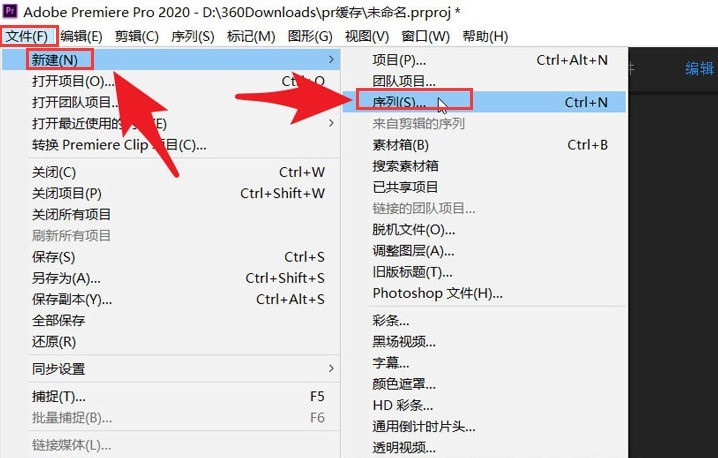 正版软件
正版软件
- pr序列怎么自动匹配 pr序列自动匹配流程
- 1.首先,打开pr软件界面后,点击左上角的文件菜单,在新建栏目中找到序列按钮2.然后,找到自己需要导入的视频素材进行添加3.接着,新建完序列后,鼠标点击使用自动匹配序列按钮4.最后,如下图所示编辑序列自动化面板中的参数信息,点击确定保存即可
- 24分钟前 0
-
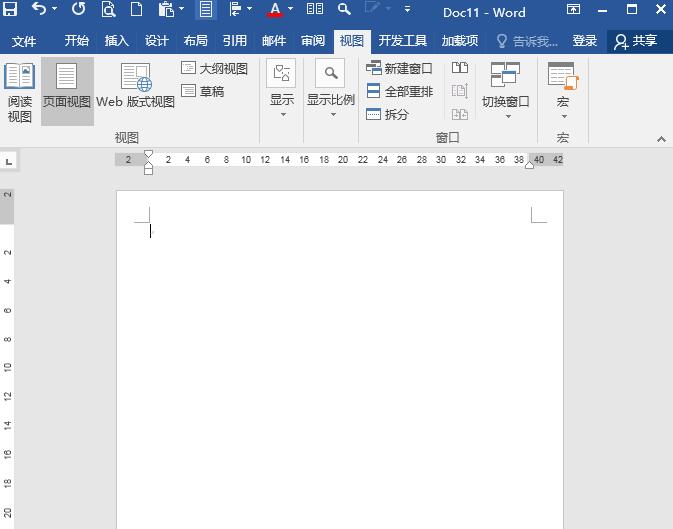 正版软件
正版软件
- word快速隐藏图形中段落标记的操作步骤
- 1、打开word,建立一个空白文档。2、例如,点击插入形状,绘制出一个矩形。3、可以看到,本身在图形中是没有文字的,也没有段落标记。4、但是,如果操作时不小心,点击了形状上右键菜单中的添加文字。5、但是又不需要在形状中输入文字,那么,在形状中就将出现一个段落符号。6、取消形状的填充色,这个段落标记会看得更清楚。如果采用截图的方式截取这个绘制的图形,势必段落符号也将被截取下来,造成不当影响。7、所以,最好是取消显示段落标记。则进入Word选项设置窗口中,点击左侧的显示选项卡,在右侧列表中取消勾选显示段落标记
- 34分钟前 0
-
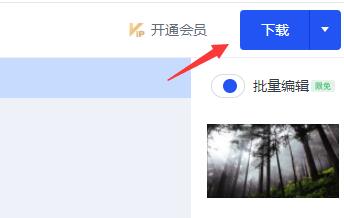 正版软件
正版软件
- 稿定设计怎么保存作品 稿定设计作品保存方法
- 1、当我们使用稿定设计编辑完成作品后,点击右上角的【下载】。2、接着可以修改作品类型。这里演示的是图片保存,其他类型作品保存操作也大同小异。3、选择完成后,右侧还可以修改图片的分辨率大小。4、如果我们同时编辑了多张图片,还可以选中不同的保存页面。5、设置完成后点击【下载】。6、制作成功后,会创建下载任务,点击【下载】就可以将作品保存到本地了。
- 54分钟前 0
-
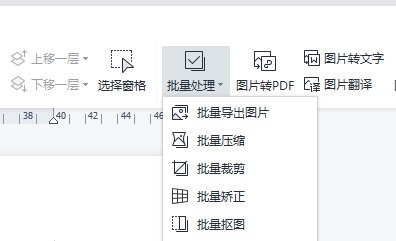 正版软件
正版软件
- WPS文字怎么批量提取图片_这个功能了解下
- 首先使用WPSOffice打开文档,选中图片,依次点击上方菜单【图片工具】--->【批量处理】--->【批量导出图片】。然后就会弹出图片的导出框,我们选择导出的路径,然后选择导图的图片,点击导出图片即可。
- 1小时前 18:14 0
最新发布
相关推荐
热门关注
-

- Xshell 6 简体中文
- ¥899.00-¥1149.00
-

- DaVinci Resolve Studio 16 简体中文
- ¥2550.00-¥2550.00
-

- Camtasia 2019 简体中文
- ¥689.00-¥689.00
-

- Luminar 3 简体中文
- ¥288.00-¥288.00
-

- Apowersoft 录屏王 简体中文
- ¥129.00-¥339.00








